wps怎么快速制作填空题下划线?小编已经为你整理好了,步骤总共分为7步,快来跟着小编一起来操作一下吧:
工具/原料
联想拯救者y9000p
windows11
wps2019
方法/步骤
1
制作试题时,下划线处输入2个空格替代
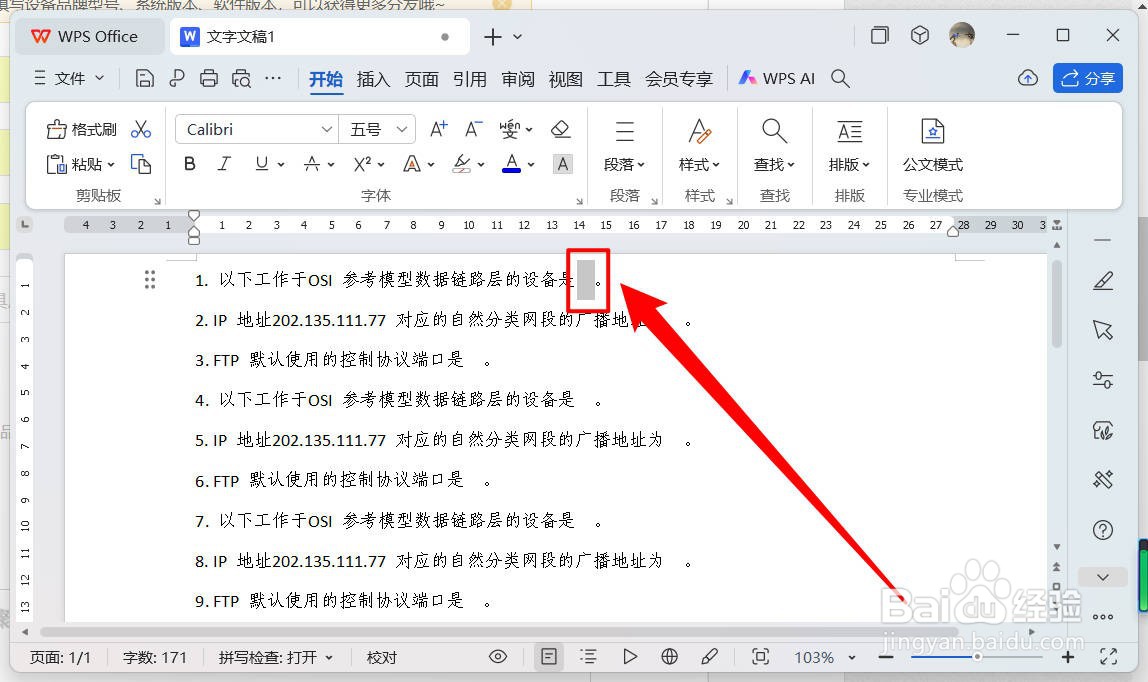
2
按下CTRL+H,打开替换对话框,输入查找内容为“ ”(2个空格)
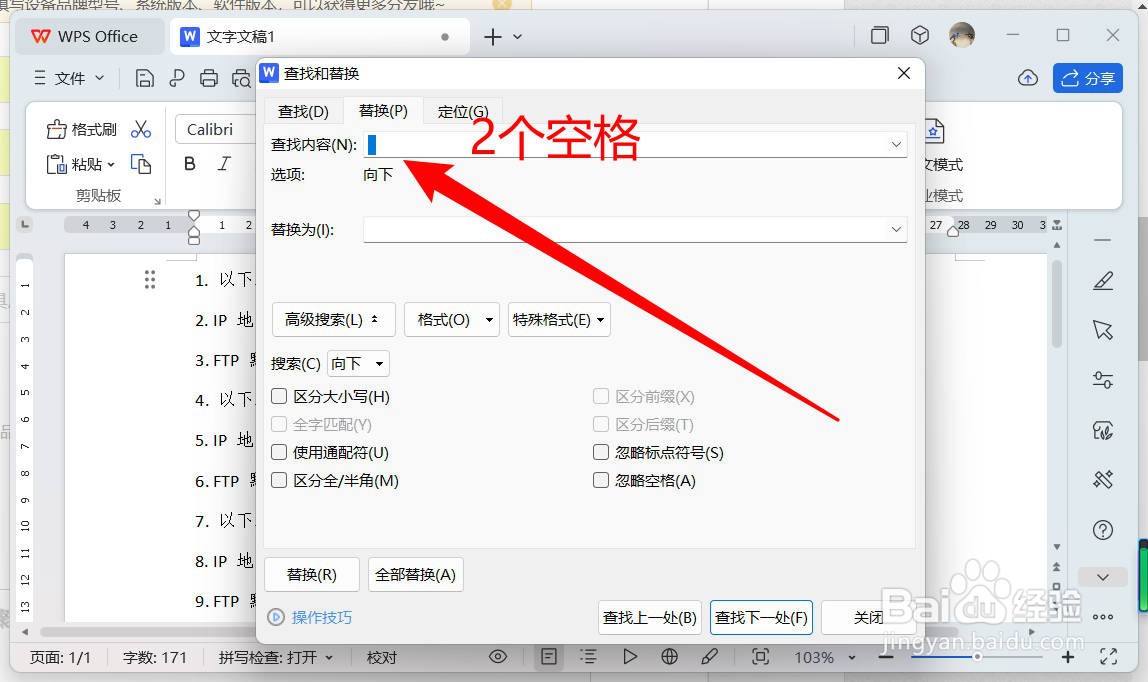
3
替换为处,输入10个空格(根据自行调整)
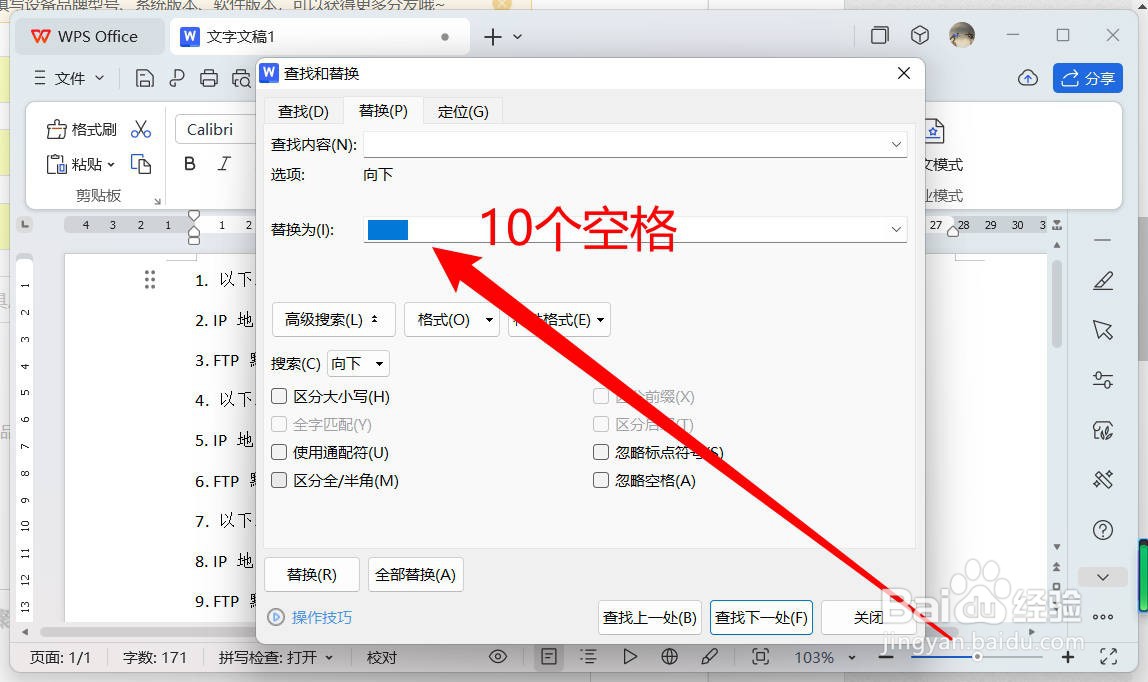
4
依次点击”格式“——”字体“
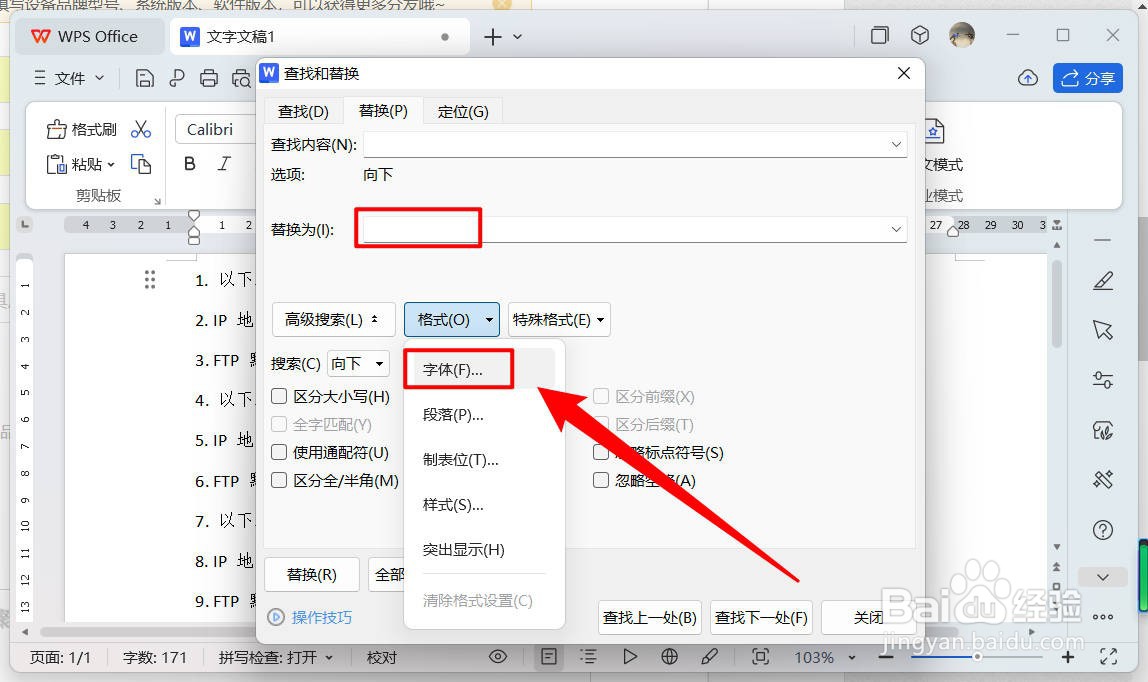
5
选择下划线线型,点击确定
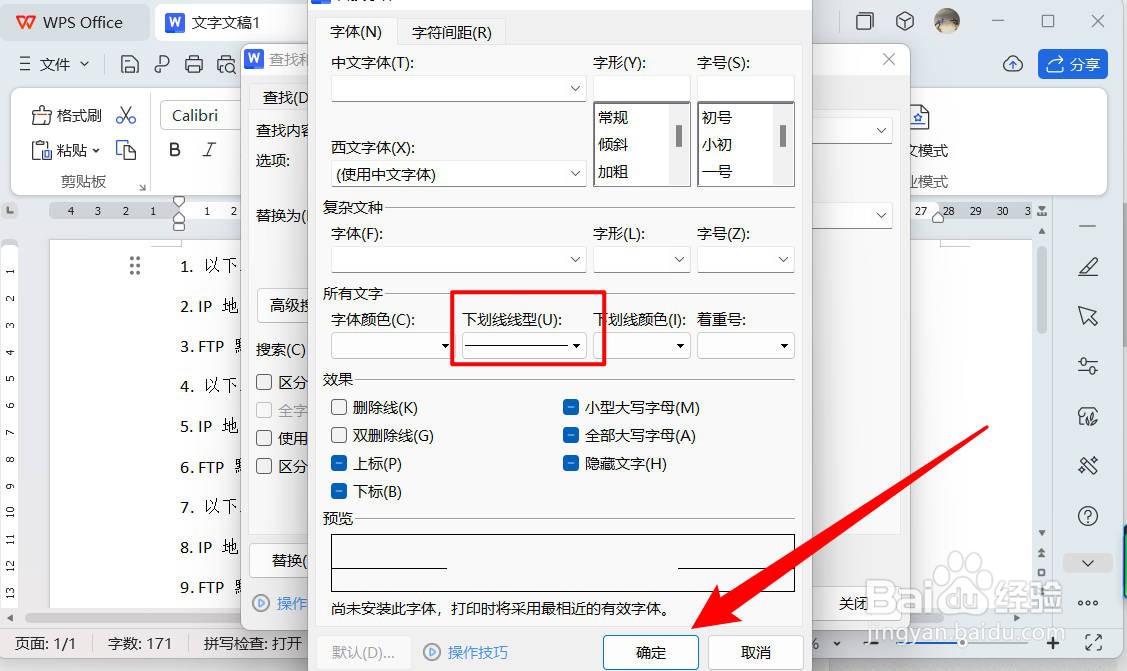
6
点击全部替换
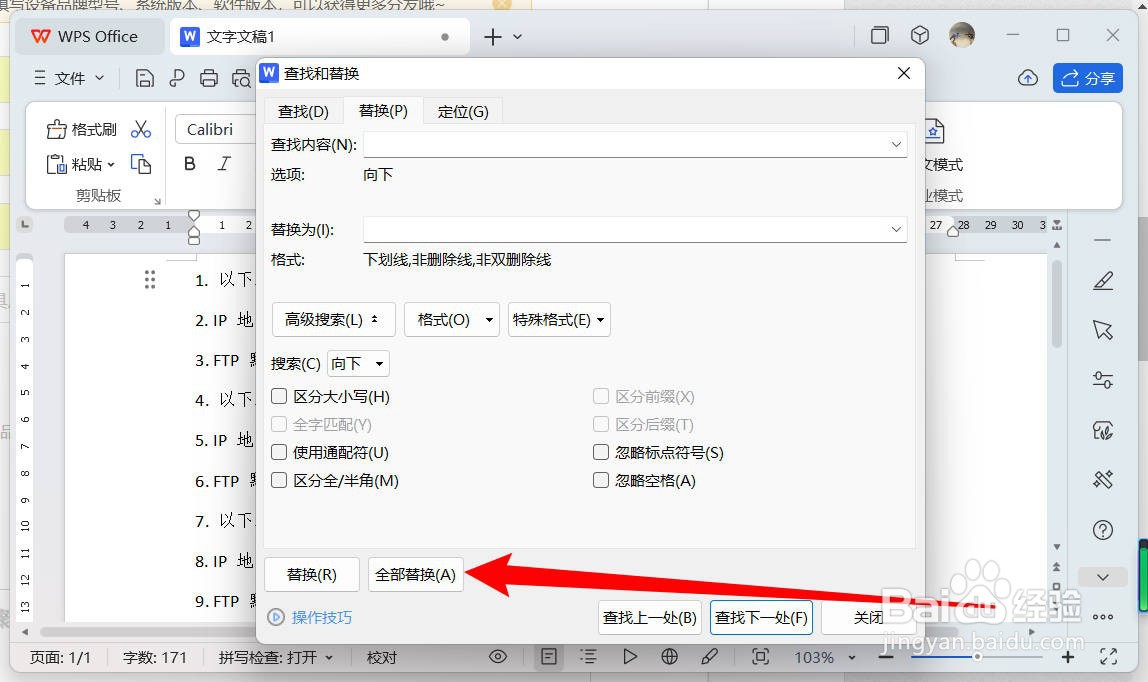
7
实现需要的效果即可
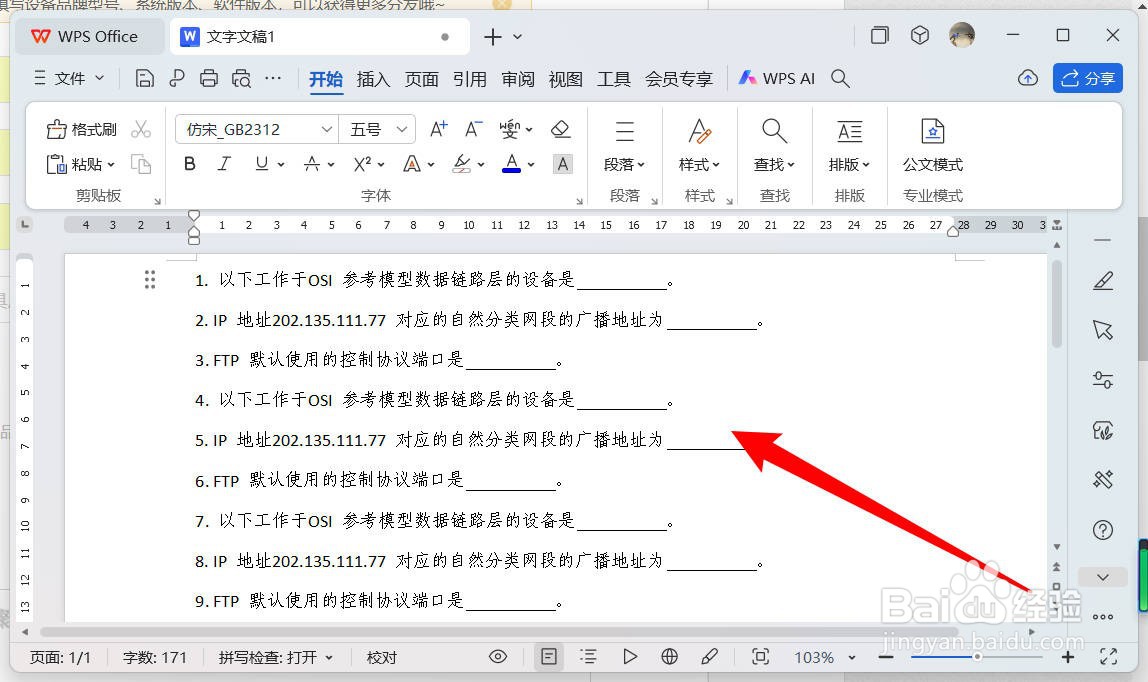 END
END温馨提示:经验内容仅供参考,如果您需解决具体问题(尤其法律、医学等领域),建议您详细咨询相关领域专业人士。免责声明:本文转载来之互联网,不代表本网站的观点和立场。如果你觉得好欢迎分享此网址给你的朋友。转载请注明出处:https://www.baikejingyan.net/af5d0U28CDABWA1E.html

 微信扫一扫
微信扫一扫  支付宝扫一扫
支付宝扫一扫 
